Як змінити або відновити стандартне розташування папки Camera Roll у Windows 10

Цей посібник покаже вам, як змінити або відновити стандартне розташування папки Camera Roll у Windows 10.
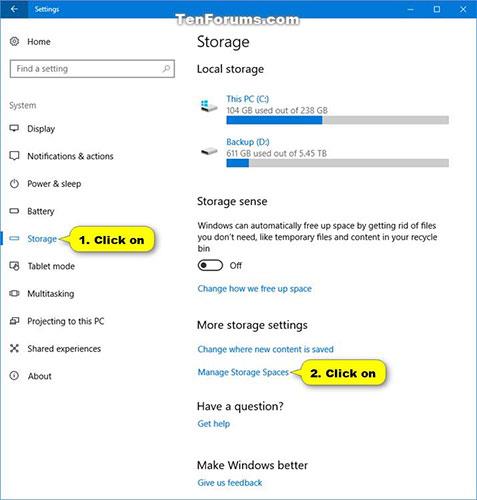
Пам’ятні простори допомагають захистити дані від збою диска та з часом розширюють обсяг пам’яті, коли ви додаєте диски до свого ПК. Існує 3 типи простору для зберігання: простий, дзеркальний і паритетний.
Цей посібник покаже вам, як використовувати простори зберігання для створення нового пулу та простору для зберігання в Windows 10.
Примітка . Ви повинні увійти в систему з правами адміністратора, щоб створити новий пул і простір для зберігання.
Як створити нові пули та місця зберігання в Windows 10
Крок 1:
Додайте або підключіть диски, які потрібно об’єднати в Storage Spaces.
Ці диски можуть бути внутрішніми жорсткими дисками, зовнішніми жорсткими дисками або SSD-накопичувачами. Ви можете використовувати різноманітні накопичувачі з просторами зберігання, зокрема USB, SATA та SAS.
Кількість необхідних дисків залежатиме від того, чи хочете ви створити простий, дзеркальний або парний простір для зберігання.
крок 2:
Відкрийте «Параметри» , клацніть піктограму «Система», клацніть «Сховище» ліворуч і клацніть посилання «Керувати просторами для зберігання» праворуч.
Ви також можете відкрити панель керування (перегляд піктограм) і клацнути піктограму Storage Spaces.
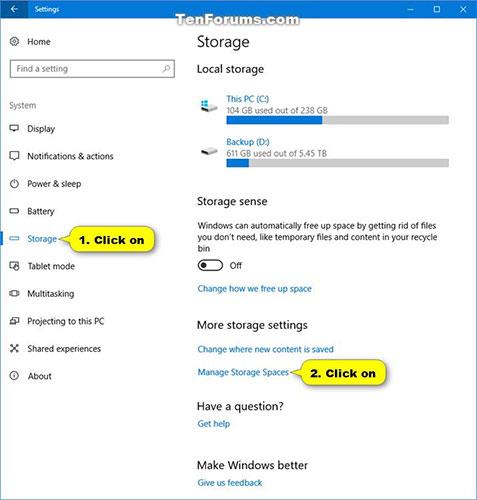
Натисніть посилання «Керувати просторами для зберігання» праворуч
крок 3:
Натисніть посилання Створити новий пул і простір для зберігання .
крок 4:
Натисніть «Так» , якщо буде запропоновано UAC.
крок 5:
Виберіть диски, які потрібно додати до нового простору для зберігання, щоб створити пул зберігання, а потім виберіть «Створити пул».
Windows назавжди видалить усі розділи та файли на вибраних відформатованих дисках.
Обов’язково спершу створіть резервну копію всього, що не хочете втратити, на інший диск.
Виберіть Створити пул
Крок 6:
Введіть ім’я (наприклад, « Місце для зберігання »), яке потрібно створити для цього простору для зберігання.
Крок 7:
Виберіть букву диска (наприклад, « E »), яку ви хочете використовувати для цього місця зберігання.
Крок 8:
Виберіть потрібну файлову систему для цього простору для зберігання.
REFS буде доступний, лише якщо його було ввімкнено. Зверніться до розділу: Увімкнути/вимкнути ReFS (стійку файлову систему) у Windows 10, щоб дізнатися більше.
Крок 9:
Виберіть просте, двостороннє дзеркало, тристороннє дзеркало або парність, які ви хочете використовувати для цього місця зберігання.
Крок 10:
Введіть максимальну ємність цього простору для зберігання та натисніть Створити простір для зберігання .
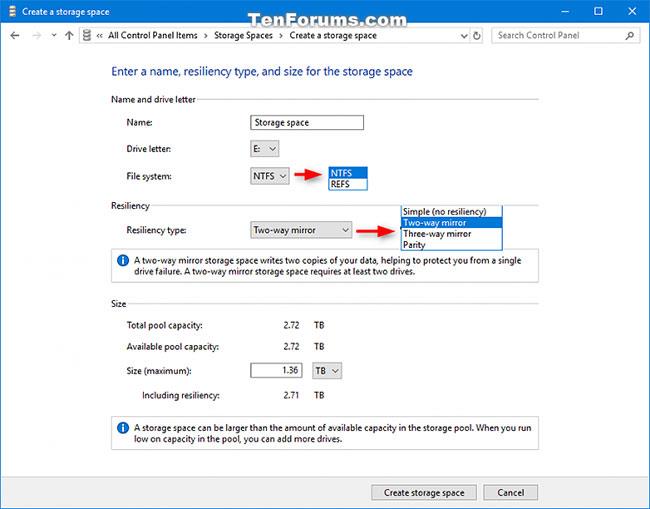
Виберіть Створити пул
Крок 11:
Буде створено пул зберігання та простір для зберігання.
Фізичні диски – це диски, які ви вибрали на кроці 5 вище.
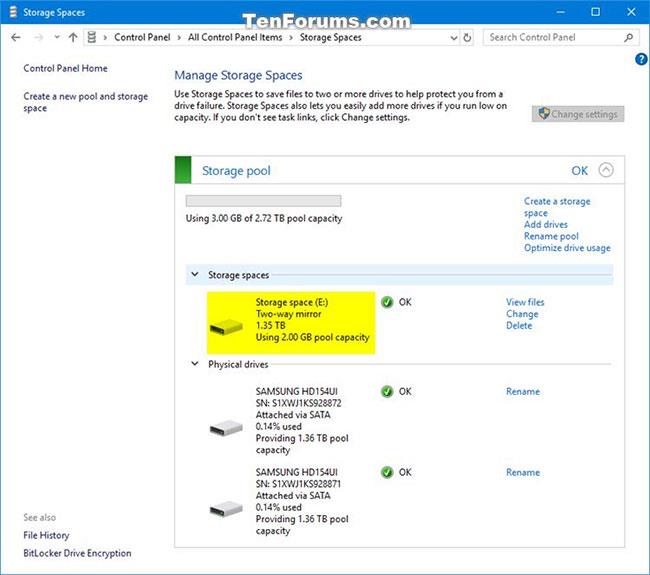
Буде створено пул зберігання та простір для зберігання
Крок 12:
Цей простір для зберігання (віртуальний диск) тепер відображатиметься як диск (наприклад, «E») у цьому ПК , щоб користувачі могли використовувати його як будь-який інший диск на ПК.
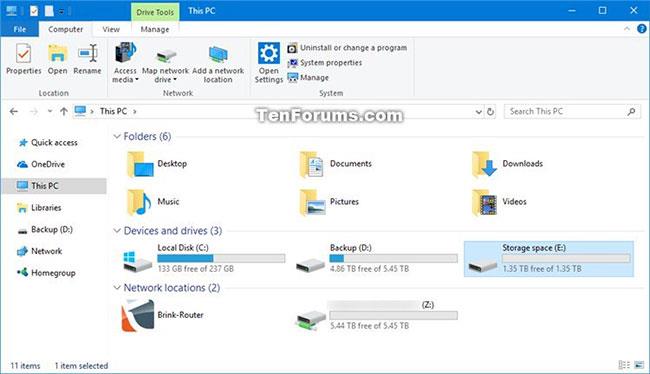
Цей простір для зберігання тепер відображатиметься як диск на цьому ПК
Цей посібник покаже вам, як змінити або відновити стандартне розташування папки Camera Roll у Windows 10.
Зменшення розміру та місткості фотографій полегшить вам обмін або надсилання ними будь-кому. Зокрема, у Windows 10 ви можете пакетно змінювати розмір фотографій за допомогою кількох простих кроків.
Якщо вам не потрібно відображати нещодавно відвідані елементи та місця з міркувань безпеки чи конфіденційності, ви можете легко вимкнути це.
Одне місце для керування багатьма операціями прямо на панелі завдань.
У Windows 10 ви можете завантажити та встановити шаблони групової політики для керування параметрами Microsoft Edge, і цей посібник покаже вам процес.
Панель завдань має обмежений простір, і якщо ви регулярно працюєте з кількома програмами, у вас може швидко закінчитися місце, щоб закріпити більше ваших улюблених програм.
Рядок стану в нижній частині Провідника повідомляє вам, скільки елементів знаходиться всередині та вибрано для поточної відкритої папки. Дві кнопки нижче також доступні в правій частині рядка стану.
Microsoft підтвердила, що наступним великим оновленням є Windows 10 Fall Creators Update. Ось як оновити операційну систему до того, як компанія її офіційно запустить.
Параметр «Дозволити таймери пробудження» в «Параметрах живлення» дозволяє Windows автоматично виводити комп’ютер із режиму сну для виконання запланованих завдань та інших програм.
Служба безпеки Windows надсилає сповіщення з важливою інформацією про стан і безпеку вашого пристрою. Ви можете вказати, які сповіщення ви хочете отримувати. У цій статті Quantrimang покаже вам, як увімкнути або вимкнути сповіщення з Центру безпеки Windows у Windows 10.
Можливо, вам також сподобається, що натискання піктограми на панелі завдань спрямовує вас прямо до останнього відкритого вікна в програмі, без потреби в мініатюрі.
Якщо ви хочете змінити перший день тижня в Windows 10 відповідно до країни, у якій ви живете, вашого робочого середовища або для кращого керування календарем, ви можете змінити його за допомогою програми «Налаштування» або панелі керування.
Починаючи з версії програми «Ваш телефон» 1.20111.105.0, було додано нове налаштування «Кілька вікон», яке дозволяє ввімкнути або вимкнути попередження перед закриттям кількох вікон під час виходу з програми «Ваш телефон».
Цей посібник покаже вам, як увімкнути або вимкнути політику довгих шляхів Win32, щоб мати шляхи довші за 260 символів для всіх користувачів Windows 10.
Приєднайтеся до Tips.BlogCafeIT, щоб дізнатися, як вимкнути запропоновані програми (пропоновані програми) у Windows 10 у цій статті!
У наш час використання багатьох програм для ноутбуків призводить до того, що акумулятор швидко розряджається. Це також одна з причин, чому акумулятори комп'ютерів швидко зношуються. Нижче наведено найефективніші способи економії заряду батареї в Windows 10, які варто розглянути читачам.
Якщо хочете, ви можете стандартизувати зображення облікового запису для всіх користувачів на вашому ПК до зображення облікового запису за замовчуванням і заборонити користувачам змінювати зображення свого облікового запису пізніше.
Ви втомилися від того, що Windows 10 дратує вас заставкою «Отримайте ще більше від Windows» під час кожного оновлення? Це може бути корисним для деяких людей, але також і заважати тим, хто цього не потребує. Ось як вимкнути цю функцію.
Новий браузер Microsoft Edge на базі Chromium припиняє підтримку файлів електронних книг EPUB. Для перегляду файлів EPUB у Windows 10 вам знадобиться стороння програма для читання EPUB. Ось кілька хороших безкоштовних варіантів на вибір.
Якщо у вас потужний ПК або у Windows 10 не так багато програм для запуску, ви можете спробувати зменшити або навіть повністю вимкнути затримку запуску, щоб ваш комп’ютер завантажувався швидше.
Режим кіоску в Windows 10 — це режим для використання лише 1 програми або доступу лише до 1 веб-сайту з гостьовими користувачами.
Цей посібник покаже вам, як змінити або відновити стандартне розташування папки Camera Roll у Windows 10.
Редагування файлу hosts може призвести до того, що ви не зможете отримати доступ до Інтернету, якщо файл змінено неправильно. Наступна стаття допоможе вам редагувати файл hosts у Windows 10.
Зменшення розміру та місткості фотографій полегшить вам обмін або надсилання ними будь-кому. Зокрема, у Windows 10 ви можете пакетно змінювати розмір фотографій за допомогою кількох простих кроків.
Якщо вам не потрібно відображати нещодавно відвідані елементи та місця з міркувань безпеки чи конфіденційності, ви можете легко вимкнути це.
Microsoft щойно випустила ювілейне оновлення Windows 10 із багатьма вдосконаленнями та новими функціями. У цьому новому оновленні ви побачите багато змін. Від підтримки стилуса Windows Ink до підтримки розширень браузера Microsoft Edge, меню «Пуск» і Cortana також були значно покращені.
Одне місце для керування багатьма операціями прямо на панелі завдань.
У Windows 10 ви можете завантажити та встановити шаблони групової політики для керування параметрами Microsoft Edge, і цей посібник покаже вам процес.
Темний режим — це інтерфейс із темним фоном у Windows 10, який допомагає комп’ютеру економити заряд акумулятора та зменшує вплив на очі користувача.
Панель завдань має обмежений простір, і якщо ви регулярно працюєте з кількома програмами, у вас може швидко закінчитися місце, щоб закріпити більше ваших улюблених програм.






















